苹果手机作为智能手机市场的领导者,拥有许多令人称赞的功能和设计,其中悬浮球功能是一项备受用户关注的特色之一。通过设置悬浮球,用户可以方便地在手机屏幕上快速访问常用的应用程序或执行特定的操作。而如何设置和使用悬浮球功能,成为了许多苹果手机用户关注的问题之一。本文将介绍如何在苹果手机上设置和使用悬浮球功能,帮助用户更好地利用这一便捷功能。
苹果手机怎么设置悬浮球功能
操作方法:
1.现在iphone手机桌面上打开系统【设置】。
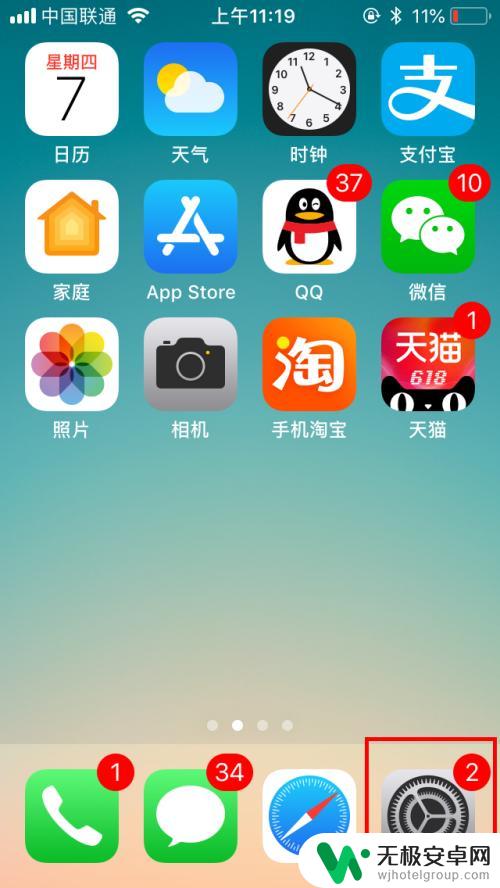
2.打开设置列表后,滑动屏幕找到【通用】设置,点击打开。
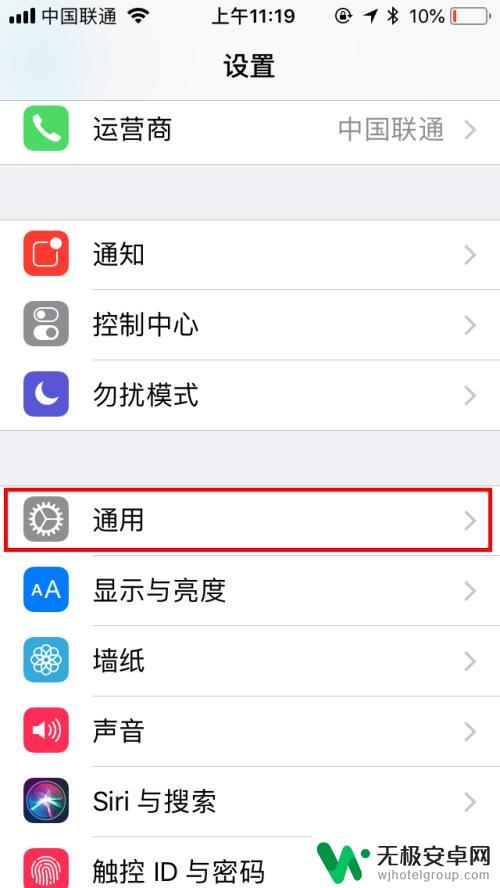
3.在通用设置中找到【辅助功能】,点击打开辅助功能设置页面。
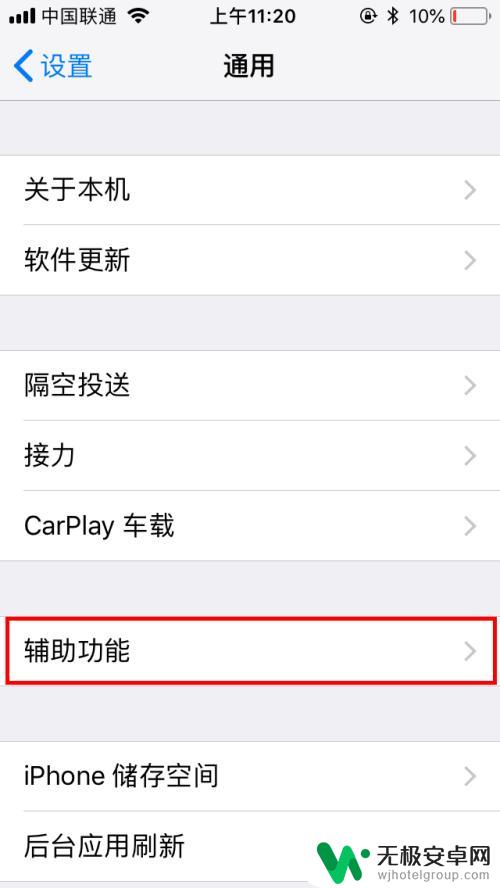
4.在辅助功能设置中有个【互动】类,再找到【辅助触控】。默认是关闭的哦,点击一下【关闭】位置。
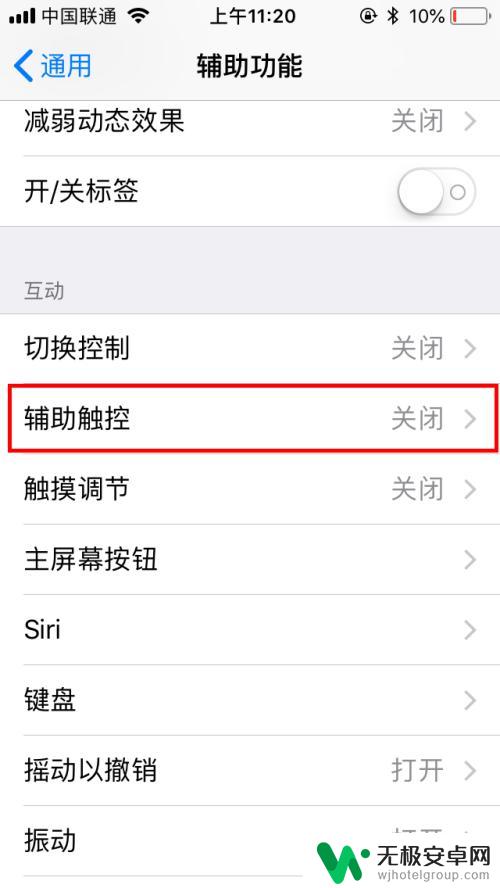
5.在辅助触控中点击打开右侧的开关按钮,就自动打开了。可以看到屏幕上就有悬浮球啦。
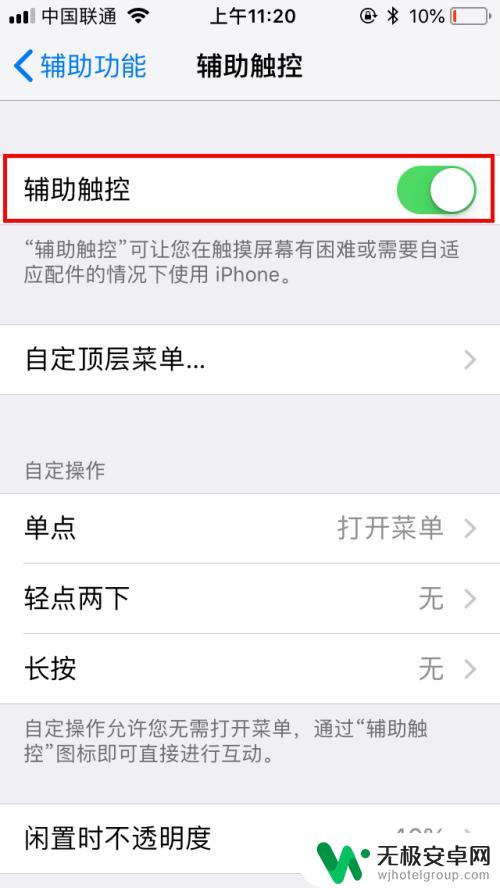
6.然后我们点击【自定顶层菜单】,可以对默认的菜单进行自定义设置。我们点击进入页面中。
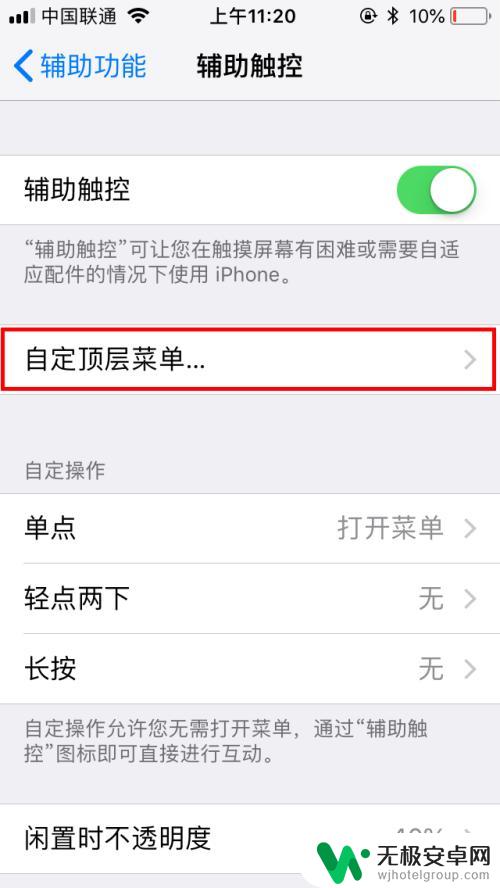
7.点击后可以看到各菜单的功能,我们可以直接点击图标,再进行更改就可以啦。
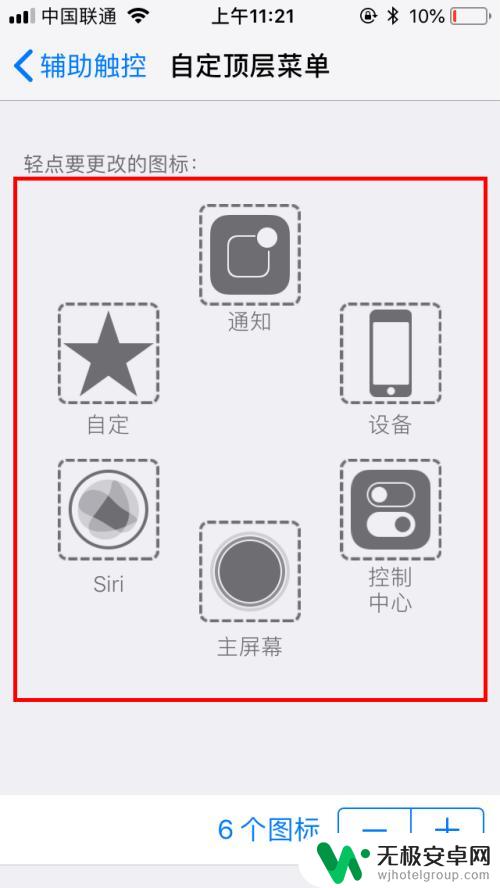
8.完成自定顶层菜单后,我们也可以设置更多的辅助功能。也可以调整悬浮球闲置时的不透明度,我们也可以创建新的手势,方便自己交互时更便捷。
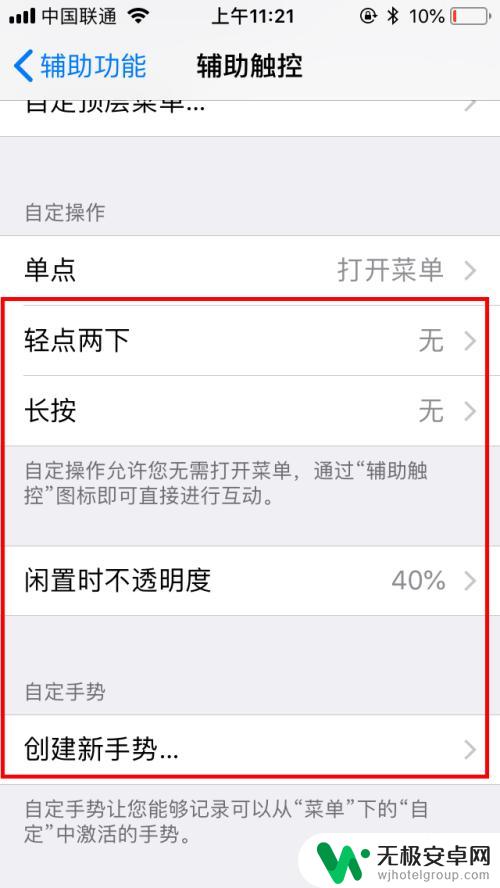
以上就是苹果手机控制球设置功能的全部内容,如果还有不清楚的用户,可以按照小编的方法进行操作,希望能对大家有所帮助。










